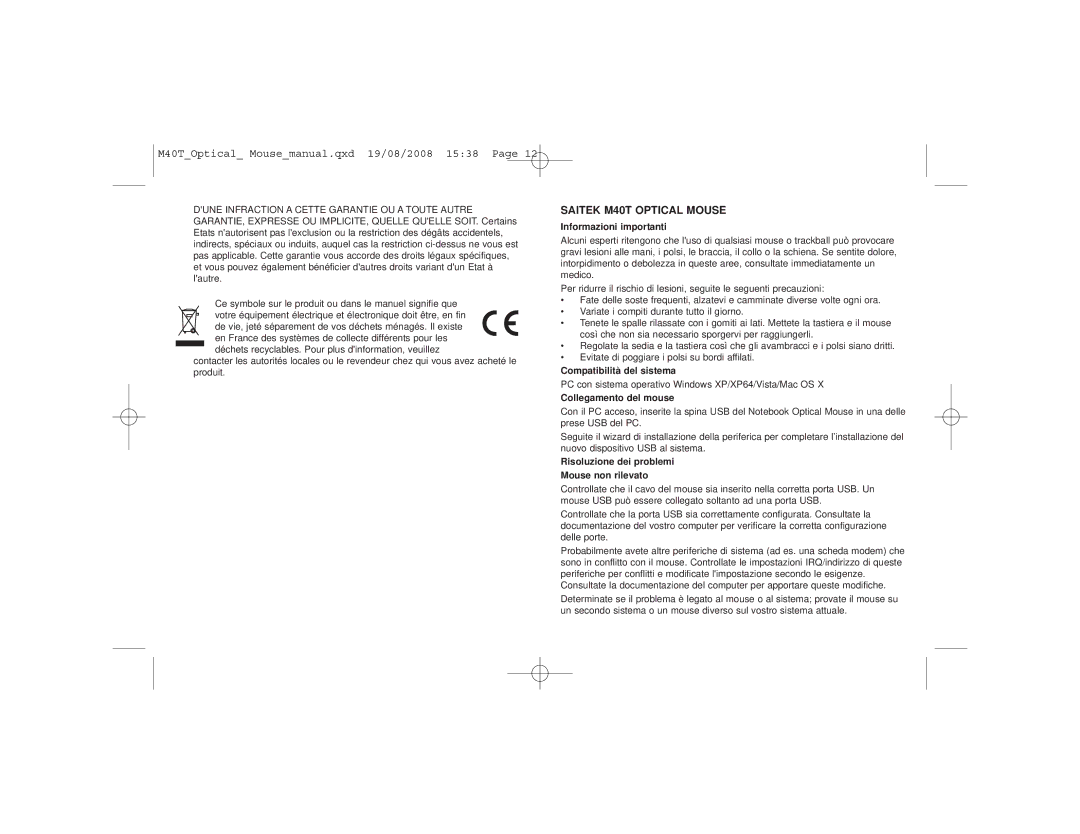M40T_Optical_ Mouse_manual.qxd 19/08/2008 15:38 Page 12
D'UNE INFRACTION A CETTE GARANTIE OU A TOUTE AUTRE GARANTIE, EXPRESSE OU IMPLICITE, QUELLE QU'ELLE SOIT. Certains Etats n'autorisent pas l'exclusion ou la restriction des dégâts accidentels, indirects, spéciaux ou induits, auquel cas la restriction
Ce symbole sur le produit ou dans le manuel signifie que votre équipement électrique et électronique doit être, en fin
de vie, jeté séparement de vos déchets ménagés. Il existe en France des systèmes de collecte différents pour les
déchets recyclables. Pour plus d'information, veuillez
contacter les autorités locales ou le revendeur chez qui vous avez acheté le produit.
SAITEK M40T OPTICAL MOUSE
Informazioni importanti
Alcuni esperti ritengono che l'uso di qualsiasi mouse o trackball può provocare gravi lesioni alle mani, i polsi, le braccia, il collo o la schiena. Se sentite dolore, intorpidimento o debolezza in queste aree, consultate immediatamente un medico.
Per ridurre il rischio di lesioni, seguite le seguenti precauzioni:
•Fate delle soste frequenti, alzatevi e camminate diverse volte ogni ora.
•Variate i compiti durante tutto il giorno.
•Tenete le spalle rilassate con i gomiti ai lati. Mettete la tastiera e il mouse così che non sia necessario sporgervi per raggiungerli.
•Regolate la sedia e la tastiera così che gli avambracci e i polsi siano dritti.
•Evitate di poggiare i polsi su bordi affilati.
Compatibilità del sistema
PC con sistema operativo Windows XP/XP64/Vista/Mac OS X
Collegamento del mouse
Con il PC acceso, inserite la spina USB del Notebook Optical Mouse in una delle prese USB del PC.
Seguite il wizard di installazione della periferica per completare l’installazione del nuovo dispositivo USB al sistema.
Risoluzione dei problemi
Mouse non rilevato
Controllate che il cavo del mouse sia inserito nella corretta porta USB. Un mouse USB può essere collegato soltanto ad una porta USB.
Controllate che la porta USB sia correttamente configurata. Consultate la documentazione del vostro computer per verificare la corretta configurazione delle porte.
Probabilmente avete altre periferiche di sistema (ad es. una scheda modem) che sono in conflitto con il mouse. Controllate le impostazioni IRQ/indirizzo di queste periferiche per conflitti e modificate l'impostazione secondo le esigenze.
Consultate la documentazione del computer per apportare queste modifiche.
Determinate se il problema è legato al mouse o al sistema; provate il mouse su un secondo sistema o un mouse diverso sul vostro sistema attuale.